苹果手机怎么更改蓝牙名称,相信很多朋友们也遇到过这种类似的问题,那么对于这类问题如何解决?下面一起来看看吧。

苹果手机怎么更改蓝牙名称
1、打开手机的“设置”,进入设置界面。
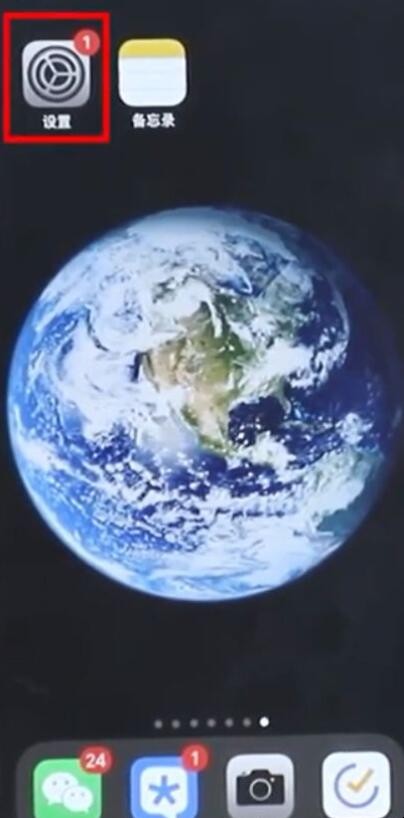
苹果手机怎么更改蓝牙名称
2、下拉并找到“通用”,点击“通用”。
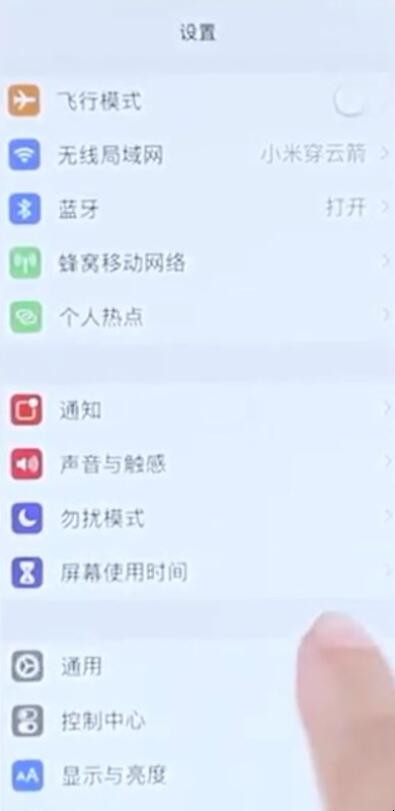
苹果手机怎么更改蓝牙名称
3、进入通用界面后,点击“关于本机”。
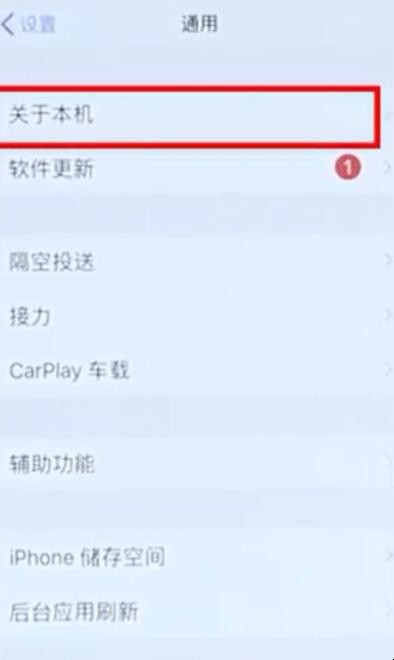
苹果手机怎么更改蓝牙名称
4、点击“名称”,然后修改成想要的名称,点击“完成”即可。
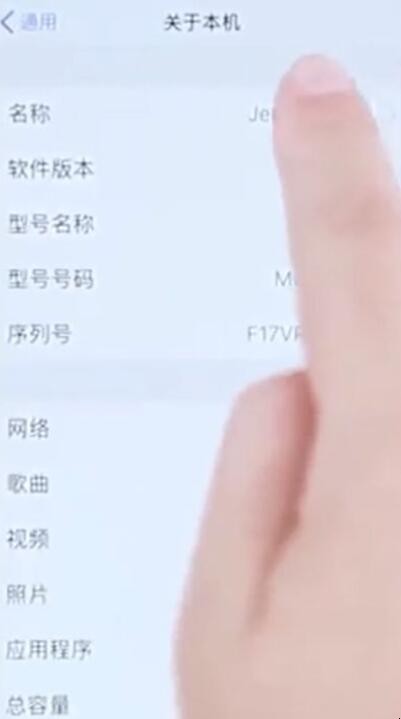
苹果手机怎么更改蓝牙名称
关于苹果手机怎么更改蓝牙名称的相关内容就介绍到这里了。
苹果手机怎么更改蓝牙名称,相信很多朋友们也遇到过这种类似的问题,那么对于这类问题如何解决?下面一起来看看吧。

1、打开手机的“设置”,进入设置界面。
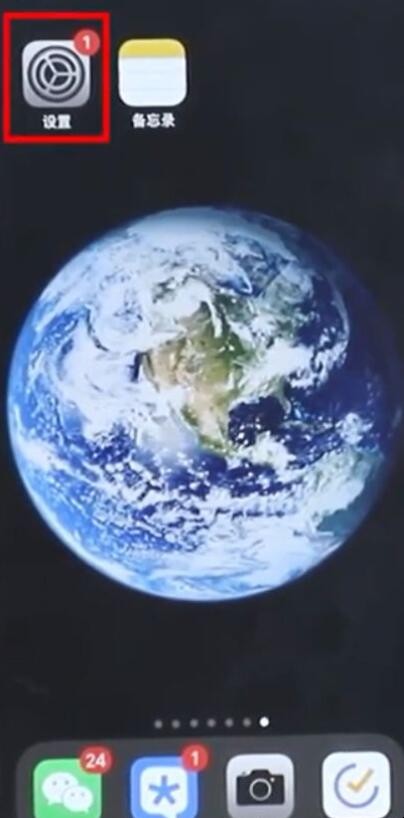
2、下拉并找到“通用”,点击“通用”。
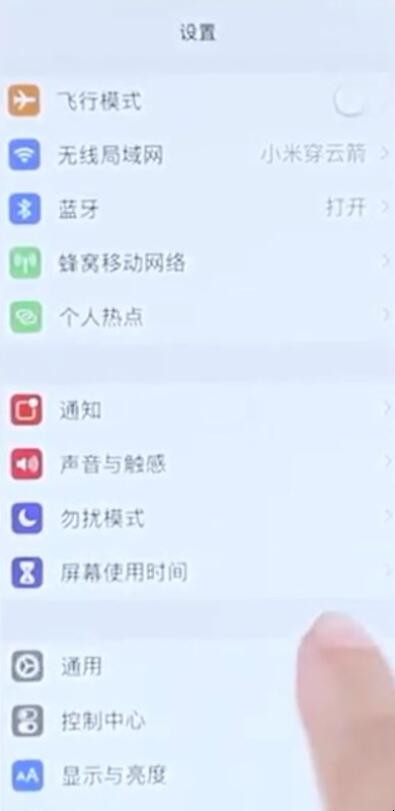
3、进入通用界面后,点击“关于本机”。
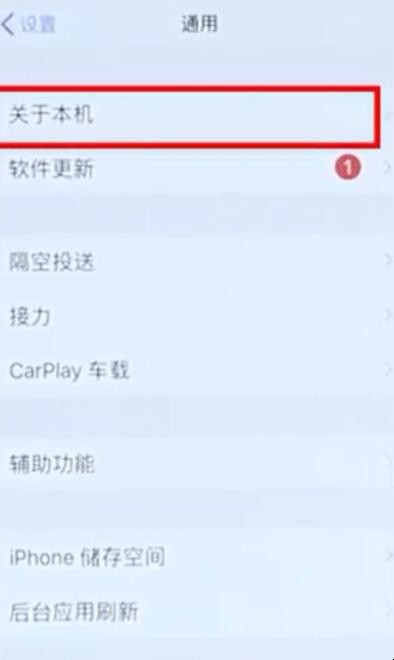
4、点击“名称”,然后修改成想要的名称,点击“完成”即可。
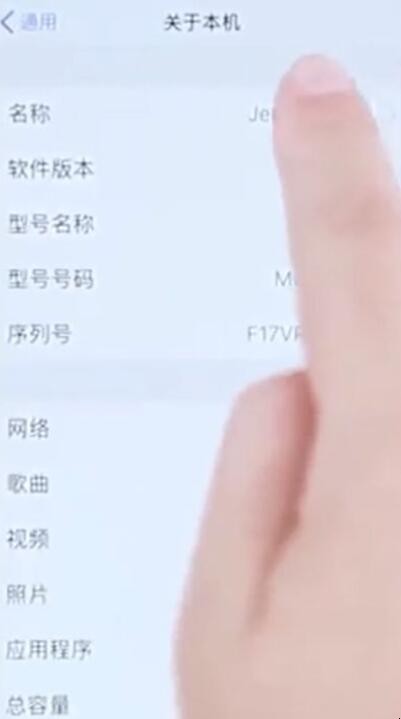
关于苹果手机怎么更改蓝牙名称的相关内容就介绍到这里了。
猜你喜欢
点击排行



-
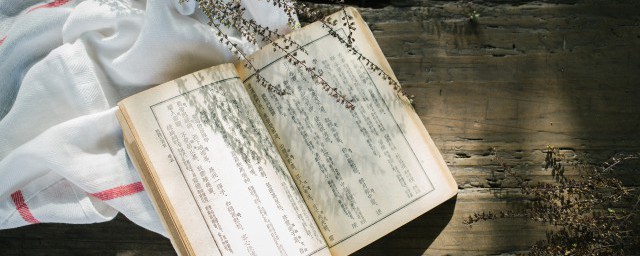
为什么叫菩萨蛮 菩萨蛮的叫法由来
1、菩萨蛮:词牌名,唐朝女蛮国进贡者,他们梳有高高发髻,戴金饰帽子,挂珠玉项圈,称为菩萨蛮。2、《菩萨蛮》据考证原是今缅甸境内古代罗摩国的乐曲,后经汉族乐工改制而来的。唐苏鹗从《杜阳杂编》说:大中(唐宣宗年号)初,女蛮国贡双龙犀……其国.人危髻金冠,缨珞被体,故谓之菩萨蛮。当时倡优遂制菩萨蛮曲;文人亦往往声其词。可见《菩萨蛮》中的菩萨与我们的佛祖菩萨并无关系,词牌的意思是象菩萨似的蛮国人。3、词是...
-

小便清长是什么意思 小便清长的解释
1、小便清长是指小便的次数和每次的量增多,而且质地清稀,无明显臊臭气味,多见于阳虚虚寒的病人,尤其是以脾肾阳虚多见。2、便清长是一组临床上的症状,可以出现在多种疾病上。多见于肾气不足,反映在肾阳亏虚,同时会伴有怕冷畏寒,神疲肢倦,四肢发凉,大便稀溏,夜尿勤等临床表现。3、尿液颜色与清水比较相近,所以叫做小便清长。一般存在这种情况的话,除了喝水多这种情况外。多数跟阳虚,还有寒湿内生这类问题有直接关系...
-

何卷卷个人资料 何卷卷个人介绍
1、何卷卷,音乐类自媒体,卷卷,歌手,1992年1月5日出生于甘肃陇南,毕业于首都师范大学音乐学院,擅长演绎抒情歌曲、民族歌曲。2015年发行歌曲《其实很想提起》,翻唱歌曲《慢慢》。2、十八岁时前往北京寻求音乐梦想,曾在商场做过服装销售,在酒吧做过驻唱歌手,后考入国家歌剧舞剧院分校专业学习音乐学,后又到首都师范大学音乐学院学习。何卷卷个人资料 何卷卷个人简介...
-

奶油小油条的做法 奶油小油条的制作技巧
1、食材:面粉适量。 2、首先在盆里准备一斤普通面粉、备用。 3、再取6克酵母粉用高温牛奶化开,备用。 4、然后再干面粉里加上一点盐,倒牛奶,一边倒一边搅拌。 5、等面粉搅拌均匀以后,打上一个鸡蛋,继续搅拌,面要软一点。 6、再把拌好的面盖上保鲜膜,放入冰箱冷藏四个小时。 7、冷藏好的面团取出来,案板刷上一层油,取一把面团,放在案板整理成长条形。 8、油温六成热下锅炸,炸至金黄捞出控油就可以了。奶...
-

莲藕的留种技术和办法 教你莲藕留种有哪些技术要领
1、要获得高产、优质的莲藕或莲子,莲藕的留种很重要。藕留种时,种藕要在藕田中越冬。越冬期间,田里要保持一层浅水,不能干燥,冻裂。在不能经常保持浅水处,要用稻草覆盖防寒,第二年栽藕前挖出种藕,随挖,随栽。每亩留种田,可供5~6亩地用种。连作藕田留种时,在采藕时,用采八留二的方法留种,即每采2米宽留0.5米宽不采,作为下年种藕。以后各年,轮换采收和留种部位。2、留种田的栽植与大田生产相似,唯栽植与收获...
